Ինչպե՞ս գրություն ավելացնել Excel աղյուսակում:
Օրինակ, դուք Excel- ում գծապատկեր եք ստեղծել, և այժմ ցանկանում եք գծապատկերում ավելացնել մաքսային նշում, ինչպե՞ս կարող եք դրանով զբաղվել: Այս հոդվածը ձեզ համար կներկայացնի հեշտ լուծում:
Excel- ի աղյուսակում նշում ավելացրեք
Excel- ի աղյուսակում նշում ավելացրեք
Ենթադրելով, որ դուք ստեղծել եք գծային աղյուսակ, ինչպես ցույց է տրված նկարներից ներքևում, կարող եք գծապատկերում ավելացնել հատուկ նշում ՝
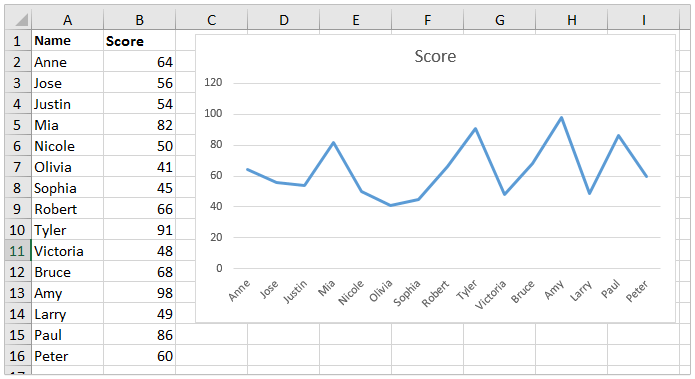
1, Կտտացրեք աղյուսակը ՝ ակտիվացնելու համար Chart Tools, ապա սեղմեք Format > Text Box ![]() (մեջ Insert Shapes խումբ) Տեսեք,
(մեջ Insert Shapes խումբ) Տեսեք,
ՆշումԵթե օգտագործում եք Excel 2010, սեղմեք Layout > Text Box տակ Chart Tools.
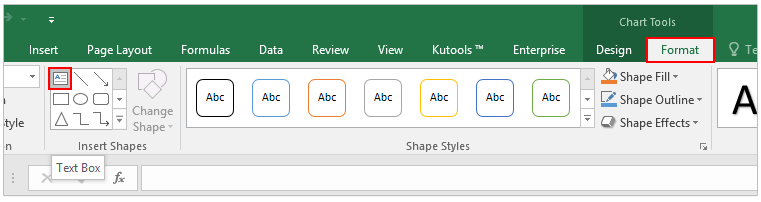
2, Գծապատկերային հատվածում նկարեք տեքստի տուփ, ինչպես ցույց է տրված նկարներից ներքևում, և տեքստի նշման տեքստում մուտքագրեք նշման բովանդակությունը:
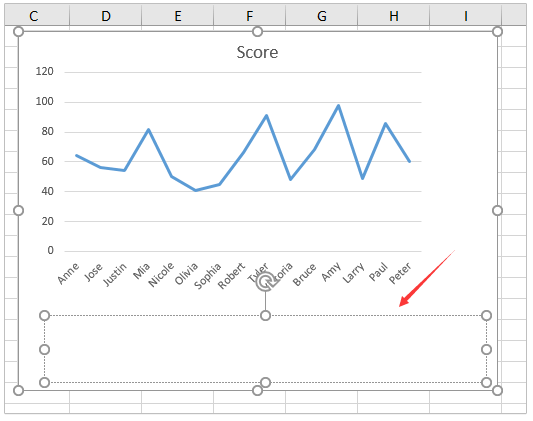
3, Ձևաչափեք գրության տառատեսակը, ինչպես ձեզ հարկավոր է ՝ գործառույթների մեջ Font խմբում Home ներդիրը, ինչպիսիք են տառատեսակի չափը փոխելը, տառատեսակի գույնը ավելացնելը, թավ և այլն:
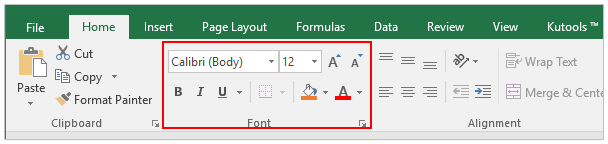
Մինչ այժմ դուք գծանշում եք ավելացրել գծապատկերում ՝ տառատեսակի անհատական ձևաչափմամբ: Տեսեք,

Առնչվող հոդվածներ քանակը:
Գրասենյակի արտադրողականության լավագույն գործիքները
Լրացրեք ձեր Excel-ի հմտությունները Kutools-ի հետ Excel-ի համար և փորձեք արդյունավետությունը, ինչպես երբեք: Kutools-ը Excel-ի համար առաջարկում է ավելի քան 300 առաջադեմ առանձնահատկություններ՝ արտադրողականությունը բարձրացնելու և ժամանակ խնայելու համար: Սեղմեք այստեղ՝ Ձեզ ամենաշատ անհրաժեշտ հատկանիշը ստանալու համար...

Office Tab- ը Tabbed ինտերֆեյսը բերում է Office, և ձեր աշխատանքը շատ ավելի դյուրին դարձրեք
- Միացնել ներդիրներով խմբագրումը և ընթերցումը Word, Excel, PowerPoint- ով, Հրատարակիչ, Access, Visio և Project:
- Բացեք և ստեղծեք բազմաթիվ փաստաթղթեր նույն պատուհանի նոր ներդիրներում, այլ ոչ թե նոր պատուհաններում:
- Բարձրացնում է ձեր արտադրողականությունը 50%-ով և նվազեցնում մկնիկի հարյուրավոր սեղմումները ձեզ համար ամեն օր:
